Skapa ett schemalagt jobb i Windows 11

Vill du automatisera alla dina personliga och professionella uppgifter på en Windows 11-dator? Lär dig här hur du skapar uppgifter i Windows Task Scheduler.
Kvaliteten på ljudet från din dator är viktig, du vill att din musik ska låta rätt och att människors röster ska låta naturliga. Det exakta ljudet du hör beror på en rad saker som ljudet du lyssnar på, hörlurarna eller högtalarna du lyssnar genom och ljudmixnivåerna.
Om du upptäcker att dina högtalare eller hörlurar inte har en bra ljudbalans som standard, kanske du vill överväga att använda en equalizer för att justera volymen för specifika tonhöjder. Till exempel, om dina högtalare inte producerar mycket bas, kanske du vill höja basen specifikt. Alternativt, om du kämpar för att plocka fram röster i ljud, kanske du vill undersöka förstärkning av frekvenser förknippade med mänskligt tal.
Du kan använda Windows inbyggda equalizer för att förstärka basen i dina högtalare. För att göra det, högerklicka på volymikonen i systemfältet i det nedre högra hörnet av startfältet och välj "Ljud".
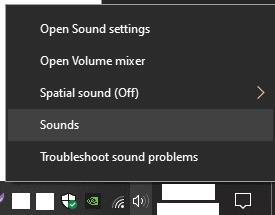
Högerklicka på volymikonen längst ner till höger och klicka sedan på "Ljud".
I Ljudinställningarna, växla till fliken "Uppspelning", högerklicka sedan på den utenhet du vill konfigurera och välj "Egenskaper".
Tips: Du kan bara konfigurera equalizern för en utgångsenhet åt gången, så se till att det är den du använder för närvarande och att du manuellt tillämpar den på dina andra enheter om du vill ha den där också.
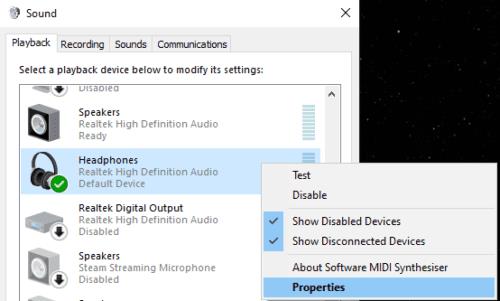
Växla till fliken "Uppspelning", högerklicka sedan på utdataenheten du vill konfigurera och välj "Egenskaper".
I fönstret Egenskaper byter du till fliken "Förbättringar", markerar rutan bredvid "Equalizer" och klickar sedan på ikonen med tre punkter i det nedre högra hörnet.
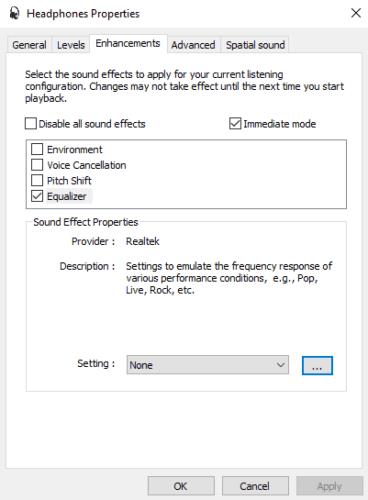
Byt till fliken "Förbättringar", markera rutan bredvid "Equalizer" och klicka sedan på ikonen med tre punkter i det nedre högra hörnet.
Med Graphic EQ, kort för Equaliser, kan du manuellt justera volymnivåerna för specifika frekvenser. Alla siffror är i Hz, uttalas "Hertz", med lägre siffror som representerar ett djupare ljud.
Tips: Ljudet kommer att ändras i realtid när du justerar reglagen, så om du spelar upp ljud när du justerar dem kommer det verkligen att hjälpa dig att förstå effekterna av ändringarna du gör.
Du behöver inte spara din inställning som en användardefinierad förinställning, men du kan välja att göra det om du vill.
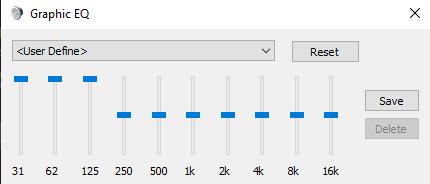
Du kan justera skjutreglagen manuellt för att konfigurera basförstärkningen.
Även om du kan justera reglagen manuellt, kan du istället använda rullgardinsmenyn för att välja "Bass"-equalizerförinställningen. Du kan till och med använda förinställningen för bas som utgångspunkt för din manuella konfiguration.
Tips: Om du inte är nöjd med dina ändringar kan du alltid ställa tillbaka allt till standard genom att klicka på "Återställ".
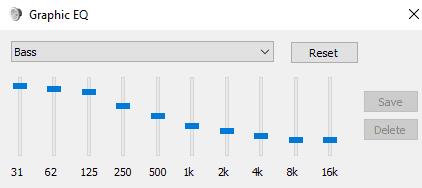
Du kan välja förinställningen "Bass" från rullgardinsmenyn som en bra utgångspunkt för en förstärkt bas.
Vill du automatisera alla dina personliga och professionella uppgifter på en Windows 11-dator? Lär dig här hur du skapar uppgifter i Windows Task Scheduler.
Ta reda på hur du fixar felkod 0x80070070 på Windows 11, som ofta dyker upp när du försöker installera en ny Windows-uppdatering.
Vad gör du när Windows 11-datorns tid mystiskt inte visar den tid den ska? Prova dessa lösningar.
Ta reda på vad du ska göra om Windows Phone Link inte fungerar, med en steg-för-steg lista med lösningar för att hjälpa dig att återansluta din telefon till din dator.
Att hantera flera e-postinkorgar kan vara en utmaning, särskilt om viktiga e-postmeddelanden hamnar i båda. Många människor står inför detta problem när de har öppnat Microsoft Outlook och Gmail-konton. Med dessa enkla steg lär du dig hur du synkroniserar Microsoft Outlook med Gmail på PC och Apple Mac-enheter.
Upptäck skillnaden mellan Windows 11 Home och Pro i ett kortfattat format i denna artikel och välj rätt Windows 11-utgåva.
Behöver du skriva ut på en nätverksansluten skrivare på kontoret eller ett annat rum hemma? Hitta här hur du lägger till en skrivare via IP-adress i Windows 11.
Om du ser felet Windows Online Troubleshooting Service Is Disabled när du använder någon Windows felsökare, läs den här artikeln nu!
Lär dig hur du rullar tillbaka Windows 11 24H2-uppdateringen om du har haft problem med denna version av Microsofts operativsystem.
Denna handledning visar hur du ändrar inställningarna för UAC i Microsoft Windows.







